Tema ini tidak dapat digunakan untuk ralat desktop di Windows 10 Fix
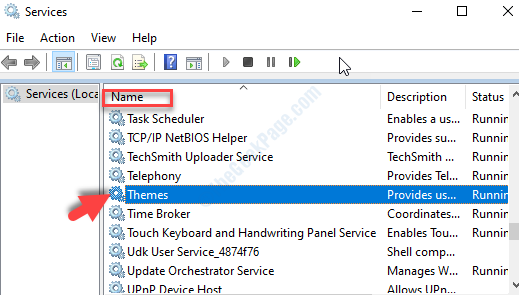
- 4494
- 1037
- Dave Kreiger V
Ramai pengguna suka menyimpan desktop mereka semua yang ditonjolkan dengan tema yang menarik. Terbaik dari semua, Windows dilengkapi dengan set tema sendiri yang membantu anda memperibadikan desktop anda dengan cara anda. Menerapkan tema bukan hanya tentang menukar latar belakang, ia juga mengubah kualiti bunyi, warna, dan juga penunjuk tetikus.
Walau bagaimanapun, ramai pengguna telah melaporkan mesej ralat muncul, "Tema ini tidak dapat digunakan pada desktop"Setiap kali mereka cuba menukar tema. Terdapat banyak sebab mengapa anda melihat mesej ralat ini, seperti ketika anda cuba menyegerakkan tema dengan akaun yang berbeza, tema atau pengurus tetingkap desktop dipecahkan, atau pelakunya boleh menjadi pilihan gambar latar belakang.
Semasa mematikan penyegerakan tema dapat membantu sesetengah pengguna, tidak setiap kali ia berfungsi. Di sini kami mempunyai beberapa kaedah untuk anda menyelesaikan masalah ini. Mari kita lihat bagaimana.
Kaedah 1: Dengan melumpuhkan perkhidmatan tema
Langkah 1: Letakkan kursor tetikus anda ke Mula butang di desktop anda, klik padanya dan taipkan Perkhidmatan Dalam bidang carian. Klik kiri atas hasilnya untuk membuka Perkhidmatan tetingkap.
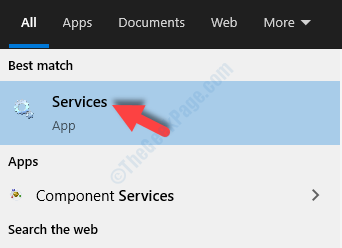
Langkah 2: Di dalam Perkhidmatan tingkap, pergi ke sebelah kanan dan di bawah Nama bahagian, tatal ke bawah untuk mencari Tema.
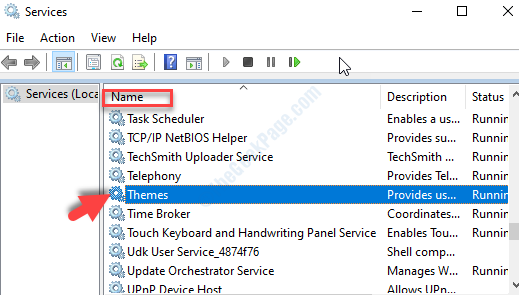
Langkah 3: Klik dua kali untuk membuka Tema Tema tetingkap. Di bawah Umum tab, menavigasi ke Memulakan Jenis seksyen dan tetapkan yang difailkan ke Automatik.
Sekarang, di bawah Status perkhidmatan bahagian, tekan Berhenti butang untuk menghentikan perkhidmatan.
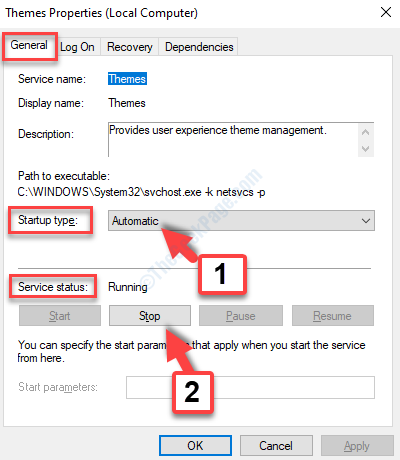
Klik pada Memohon Dan kemudian okey Untuk menyelamatkan perubahan dan keluar.
Sekarang, anda boleh cuba mengubah tema dan anda tidak sepatutnya melihat kesalahannya lagi. Sekiranya ini tidak membantu, cubalah kaedah ke -2.
Kaedah 2: Melalui Panel Kawalan
Langkah 1: Pergi ke Tingkap ikon (Mula butang) di desktop dan taip anda Panel kawalan Dalam bidang carian. Klik kiri atas hasilnya untuk membuka Panel kawalan tetingkap.
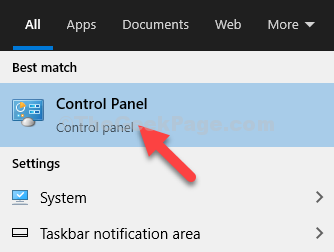
Langkah 2: Di dalam Panel kawalan tetingkap, pergi ke Lihat oleh seksyen. Pilih Ikon yang lebih besar pilihan dari drop-down di sebelahnya.
Sekarang, turun dan pilih Kemudahan Pusat Akses.
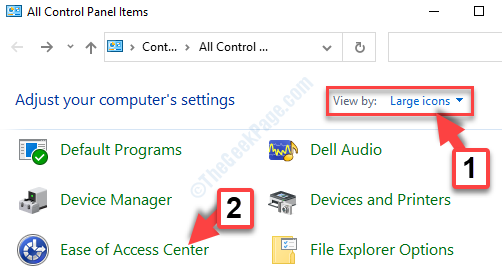
Langkah 3: Di dalam Kemudahan Pusat Akses halaman, di bawah Terokai semua tetapan bahagian, tatal ke bawah dan cari Menjadikan komputer lebih mudah digunakan. Klik untuk pergi ke tetingkap seterusnya.
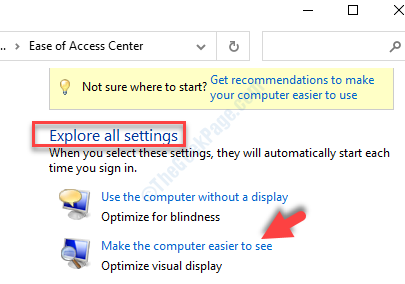
Langkah 4: Di tetingkap seterusnya, tatal ke bawah dan cari Membuat perkara di skrin lebih mudah dilihat. Di sini, nyahtistikan kotak di sebelah Keluarkan imej latar belakang (jika ada).
Tekan Memohon butang dan kemudian okey Untuk menyelamatkan perubahan dan keluar.
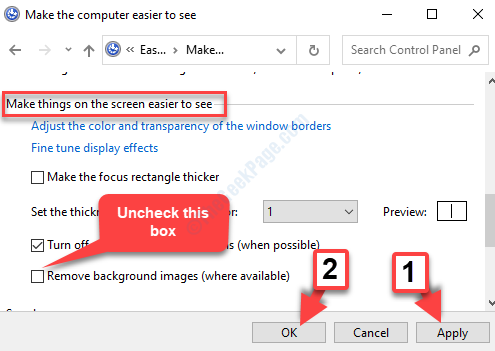
Itu sahaja. Anda kini boleh menukar tema dengan mudah seperti biasa dan tidak boleh menemui mesej ralat lagi.
- « Cara Memperbaiki Ralat Fungsi MS-DOS Tidak Sah di Windows 10/11
- Pemandu Dipunggah tanpa membatalkan operasi yang belum selesai di Windows 10 »

